
用户界面
浏览菜单
使用 浏览 菜单可显示或隐藏工作区元件。
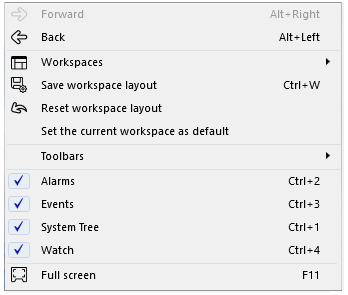
|
命令 |
描述 |
|
向前 |
点击可前进到您之前在选择的窗口中访问过的视图。 |
|
后退 |
点击可后退到您之前在选择的窗口中访问过的视图。 |
|
工作区 |
使用“工作区”子菜单可切换到其他工作区。 有关更多信息,请参阅 浏览菜单 – 工作区子菜单 . |
|
保存工作区布局 |
点击可在本地计算机上保存您对工作区进行的工作区布局更改。 有关更多信息,请参阅 Workspace Components and Customization . |
|
重置工作区布局 |
点击可在本地计算机上将工作区布局复原为默认工作区布局。 有关更多信息,请参阅 Workspace Components and Customization . |
|
将当前工作区设为默认 |
点击可在本地计算机上将当前工作区布局设置为默认工作区布局。 有关更多信息,请参阅 Workspace Components and Customization . |
|
工具栏 |
使用“工具栏”子菜单可隐藏或显示 WorkStation 中的菜单。 有关更多信息,请参阅 浏览菜单 – 工具栏子菜单 . |
|
观察 |
选择 可显示观察窗格,用于监视变量。 有关更多信息,请参阅 观察窗格和观察视图 . |
|
系统树 |
选择可显示系统树,用于查看和使用系统中的所有对象。 有关更多信息,请参阅 系统树窗格 . |
|
事件 |
选择可显示事件窗格,用于检查事件。 有关更多信息,请参阅 Events Pane and Event View Customization . |
|
报警 |
选择可显示报警窗格,用于处理报警。 有关更多信息,请参阅 Alarms Pane and Alarm View Customization . |
|
全屏 |
选择 可以全屏模式在工作区中显示选择的窗口。 有关更多信息,请参阅 使用全屏模式 . |
 历史栏
历史栏
 浏览菜单 – 工作区子菜单
浏览菜单 – 工作区子菜单
 Workspace Components and Customization
Workspace Components and Customization
 浏览菜单 – 工具栏子菜单
浏览菜单 – 工具栏子菜单
 观察窗格和观察视图
观察窗格和观察视图
 Events Pane and Event View Customization
Events Pane and Event View Customization
 Alarms Pane and Alarm View Customization
Alarms Pane and Alarm View Customization
 使用全屏模式
使用全屏模式